谷歌浏览器如何删除单个网站cookie
谷歌浏览器如何删除单个网站cookie?在使用谷歌浏览器上网过程中,会不断的产生cookie,其存储了我们上网的各种信息。不少用户反馈,cookie会影响浏览器的反应速度,但是又不想将全部的cookie全部删除,那么是否有方法可以将单个网站的cookie删除呢?当然是有的,下面小编带来谷歌浏览器删除单个网站cookie方法,一起来学习吧。

谷歌浏览器删除单个网站cookie的方法
1、打开谷歌浏览器,点击浏览器右上角由三个点组成的图标,然后在下方弹出的菜单中点击“设置”这一项,如图所示。
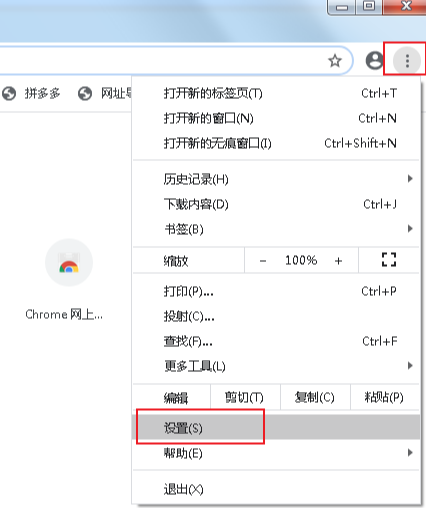
2、在设置页面中下拉找到“隐私设置和安全性”这一项,点击打开下面的“网站设置”,如图所示。
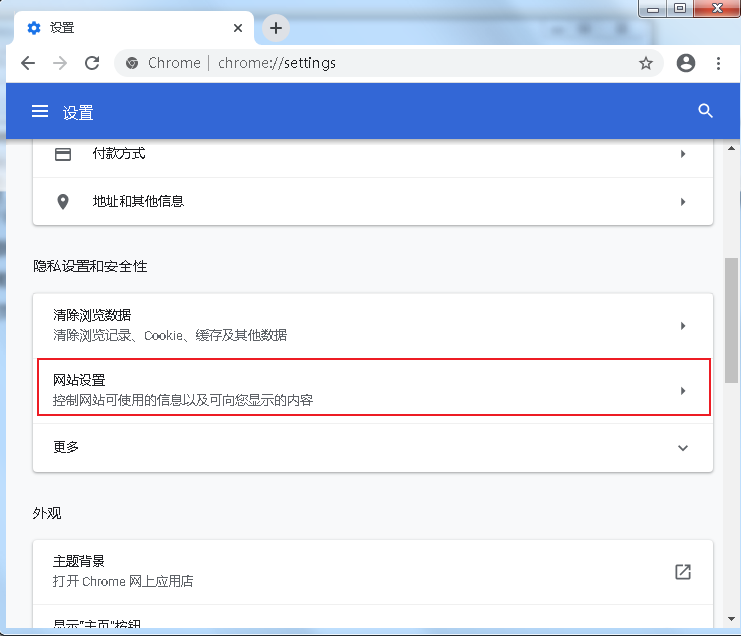
3、进入网站设置界面后我们可以看到下面的“cookie和网站数据”这一项内容,我们点击打开它,如图所示。
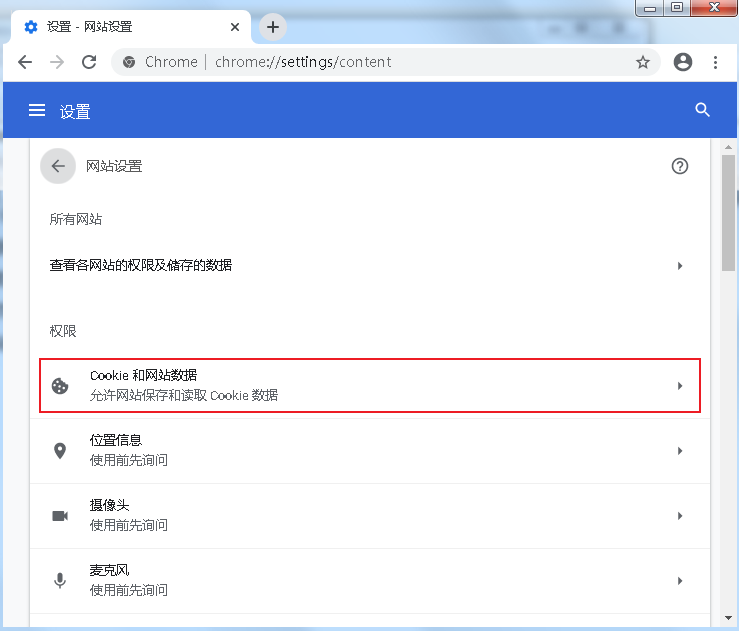
4、在cookie和网站数据设置界面中点击“查看所有cookie和网站数据”,如图所示。
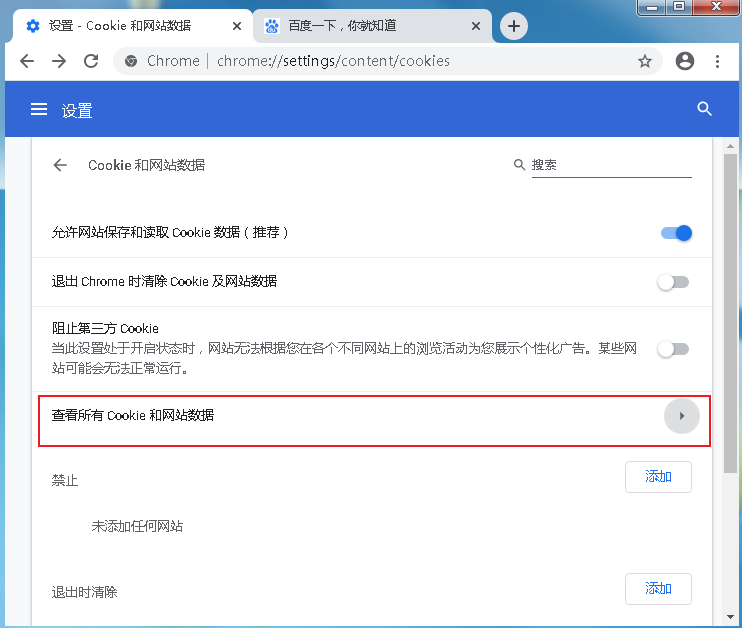
5、如下图这个界面中我们可以看到谷歌浏览器目前保存的所有cookie数据,我们只需要找到自己需要删除的那个网站然后点击右侧的“垃圾桶”图标就可以删除掉这个网站的cookie了,如图所示。

关于【谷歌浏览器如何删除单个网站cookie?谷歌浏览器删除单个网站cookie方法】的内容就分享到这里了,希望能够对需要的用户带来帮助!更多精彩教程 ,请期待chorme浏览器官网下一期分享!
相关教程
1
谷歌浏览器禁止访问某些网页怎么办
2
Chrome浏览器如何与云文档协作工具无缝集成
3
google浏览器官方下载路径失效解决方法
4
Chrome浏览器下载完成后Mac端启动加速与功能优化教程
5
google浏览器下载卡顿恢复正常的实用步骤
6
Google浏览器官方下载之后打不开官网怎么办
7
谷歌浏览器扩展插件兼容性测试方法
8
谷歌浏览器如何调试js
9
如何让Chrome浏览器支持多语言翻译功能
10
如何在Google Chrome中减少网页中的空白时间
